در بسیاری از مواقع هنگام کار در رایانه شخصی با مشکل عدم پخش فایل های ویدیویی خراب مواجه میشوید. علت این مشکل میتواند ناشی از این باشد که پخشکننده رسانهای شما، درست کار نکند، «کدکها» (Codec) ا از دست رفته باشند یا پرونده مشکلی داشته باشد و یا امکان دارد DRM مشکلی داشته باشد و مانع از پخش ویدیو شود. برای آشنایی بیشتر با طوطیا همراه باشید.

در برخی موارد ممکن است در پخش آنلاین ویدیوها از رایانه مشکل داشته باشید هرچند که در بسیاری از مواقع میتوان بر مشکلات فائق آمد و ویدیوها را اجرا کرد. در این نوشتار میخواهیم شش روش برای حل مشکل عدم پخش فایل های ویدیویی خراب معرفی کنیم تا مشکل کدهای خطا، کدکها، پخش و خطاهای پخش ویدیو را برطرف کنید. برنامه هایی که فیلم های MP4 خراب را برطرف می کنند نادر هستند. خوشبختانه ، ما دو ابزار پیدا کرده ایم که می تواند به تعمیر فیلم های خراب MP4 بصورت رایگان کمک کند. آیا در تلاش هستید که آن فایل ویدیویی پخش شود؟ چه فیلم را روی تلفن ضبط کرده باشید و چه روی دوربین فیلمبرداری استاندارد ، گاهی اوقات پخش می تواند دچار مشکل باشد.

اغلب مواجه با مشکل پخش فایل های ویدیویی خراب منجر به ناامیدی کاربر خواهد شد به خصوص اگر پیش از آن، پرونده موردنظر پخش میشده است. عوامل متعددی و مشترکی برای مشکل عدم پخش فایل های ویدیویی خراب مؤثر هستند که عبارتند از:
پخشکننده رسانهای نتواند آن ویدیو را پخش کند.
کدکها از روی سیستم از بین رفته باشند.
پسوند پرونده قابل تشخیص نباشد.
کلید رمزگشایی DRM موجود نباشد.
پرونده ویدیو خراب شده باشد.
سرویس ویدیوی آنلاین مشکل داشته باشد.
برخی از این خطاها را میتوان برطرف کرد اما برخی را نه. اول از همه توضیح میدهیم که چگونه ویدیوهای آنلاین و ویدیوهای ذخیره شده در رایانه شخصی پخش میشوند و چطور میتوان هرگونه خطایی را برطرف کرد.
انتقال ناقص فایل: در این حالت یک بار دیگر فایل ویدیویی خود را انتقال دهید، احتمالا مشکل شما حل میشود.
خاموش شدن ناگهانی PC: اگر لپتاپ شما هنگام پخش یا ذخیره فایل MP4، خاموش شود احتمالا فایل ویدیویی شما دچار مشکلاتی مانند ناهماهنگی صدا و تصویر یا پخشنشدن کامل ویدیو خواهدشد.
ویروسی شدن کامپیوتر: اگر کامپیوتر شما ویروسی باشد علاوه بر مشکلات نرمافزاری مختلف، فایلهای ویدیویی شما هم دچار مشکل خواهند شد.
مشکل سختافزاری: اگر سختافزار رایانه شما از کار بیفتد، ممکن است نه تنها باعث از دست رفتن اطلاعات رایانه شما شود، بلکه همه فایلهای MP4 ذخیره شده در درایو آسیبدیده را نیز خراب کند.
برای تعمیر فایل MP4 در ویندوز و مک 4 برنامه کاربردی وجود دارد که نحوه کار با آنها را یه برای حل مشکل در پخش ویدیو دانلود شده با فرمت MP4 شما آموزش میدهیم.
VLC Player
Remo Video Repair
Kernel Video Repair Tool
QuickTime
VLC Player یک برنامه همهکاره است. در واقع یک ابزار عالی برای تعمیر MP4 است. با VLC، میتوانید فایلهای ویدیویی خراب را با تبدیل آنها به یک فرمت working file، تعمیر کنید. VLC می تواند ویدیوهای MP4 آسیبدیده یا خراب را به صورت رایگان اما با عملکردهای محدود تعمیر کند. VLC فقط میتواند خطاهای ویدیویی MP4 ساده را برطرف کند. به عنوان مثال، خطای عدم همگامسازی صوتی MP4 یا خطاهای Audio Delay. برای رفع مشکلات پیچیده خرابی MP4 مانند شکسته شدن هدر، فریمهای ویدیویی یا Audio Tracks آسیبدیده، باید از نرمافزارهای حرفهای تعمیر ویدیو MP4 مانند Remo استفاده کنید.
بیشتر پروندههای ویدیو دارای پسوندهای قابل تشخیص هستند مثلاً احتمالاً تا به حال با پسوندهایی مانند WMV،AVI ،MP4 و MKV برخورد کردهاید. پسوندهای پرونده دیگری هم در استفاده برای ویدیو به کار میروند اما برخی از آنها فرمتهای پروندههای ویدیویی و بعضی دیگر تنها فرمتهای محتوا را مشخص میکنند. در مواردی هم پسوند پرونده ممکن است تغییر کرده باشد، در حقیقت مهم است حتی با روش آزمون و خطا، پسوند پرونده درست و مناسب پیدا شود.
اگر فایل ویدیویی پخش نشد و نمیدانستید چه باید بکنید، اول از همه اقدام به تغییر پسوند پرونده کنید بدین صورت که:
ویندوز اکسپلورر را باز کنید.
از منوی «FIle»، ابتدا «Options» و سپس «View» را انتخاب کنید.
سپس مطابق تصویر پایین، «Hide extensions for known file types» را برگزینید و تیک آن را بردارید.
در مرحله بعدی روی «Apply» و سپس «OK» کلیک کنید.
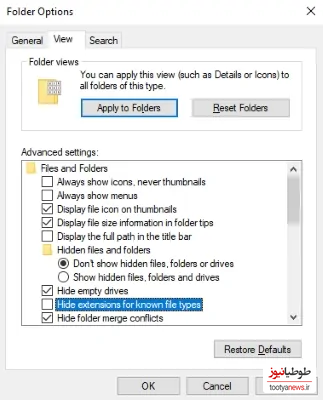
سپس میتوانید پسوندهای پرونده برای فایل ویدیویی موردنظر را مشاهده کنید. برای تغییر پسوند فایل و رفع مشکل عدم پخش فایل های ویدیوی خراب بهتر است ابتدا یادداشت کنید که با چه چیزی شروع شده است.
در ادامه نیز کلیک راست کنید و از منوی باز شده، گزینه «Rename» را انتخاب کنید و پسوند را به پسوند شناخته شده دیگری تغییر دهید. بعد با این سؤال روبرو خواهید شد:
Are you sure you want to change it
در اینجا مطابق شکل زیر، روی دکمه «Yes» کلیک کنید.
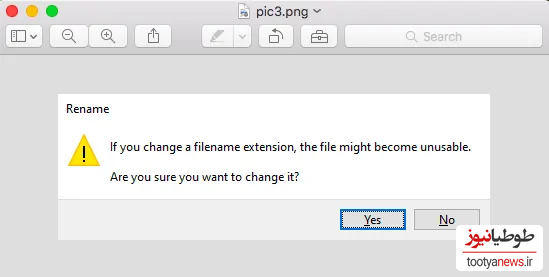
هرچند که غالباً تغییر پسوند پرونده جواب نمیدهد ارزش امتحان کردن دارد.
Remo Video Repair یک نرمافزار پیشرفته و در عین حال کاربر پسند است که برای تعمیر فایل های ویدئویی MP4 خراب و آسیبدیده طراحی شدهاست. این برنامه از فرمتهای مختلف ویدئویی از جمله MOV ،AVI ،XVID و DIVX پشتیبانی میکند. با حالت Read-Only، ویدیوهای اصلی شما آسیبی نمیبیند. این نرمافزار حتی از تعمیر ویدیوهای خراب یا آسیبدیده رمزگذاریشده با کدک هایی مانند H.264 و H.265/HEVC پیشرفته نیز پشتیبانی میکند و پشتیبانی جامعی از طیف گستردهای از انواع مدلهای دوربین، فایلها و کدکها ارائه میدهد. برای تعمیر فایل MP4، طبق دستورالعمل زیر پیش بروید:
نرمافزار Remo Video Repair را بر روی ویندوز 11/10 یا نسخه قبلی آن دانلود و نصب کنید و نرمافزار را راهاندازی کنید.
روی گزینه Select File کلیک کنید و فایل ویدیویی MP4 خرابی را که باید اصلاح شود انتخاب کنید.
پس از انتخاب بر روی دکمه Repair کلیک کنید. دقت کنید که اگر ویدیوی MP4 شما بهشدت خراب شده باشد، ابزار از شما میخواهد فایل مرجعی (ویدئوی سالم) را انتخاب کنید که از همان دستگاه یا همان فرمت گرفته شده است.
پس از تکمیل فرآیند تعمیر ویدئو MP4، روی دکمه Preview برای تایید نتیجه کلیک کنید. در صورت رضایت، روی دکمه ذخیره کلیک کنید تا فایلهای MP4 تعمیرشده را به محل مورد نظر خود بازگردانید.
کدکهای فایل ویدیویی پشتیبانیشده:
Video – avc1/H.264, HEVC/H.265
Audio – RAW, mp4a, sowt
اگر یک فایل دارید که به طور جدی نیاز به تعمیر دارد، Kernel Video Repair Tool یک راه عالی برای انجام این کار است. Kernel Video Repair با طیف وسیعی از انواع فایلهای مختلف به خوبی کار میکند و یک راه عالی برای تعمیر فایل ویدیویی MP4 است. برای شروع کار با Kernel Video Repair Tool، این ابزار را دانلود کنید و سپس:
فایل خود را با استفاده از دکمه Select File در مرکز صفحه، اضافه کنید. همچنین می توانید آن را درگ کنید.
در صورت نیاز یک فایل مرجع آپلود کنید. اگر فایل شما واقعاً آسیبدیده است، باید فایلی از همان نوع فایل آسیبدیده از همان دستگاه آپلود کنید تا بتوانید آن را تعمیر کنید. سپس روی دکمه Repair Files کلیک کنید.
یک پوشه خروجی را انتخاب کنید. این پوشه جایی است که فایل تعمیرشده شما خواهد رفت.
منتظر بمانید تا برنامه کار کند.
شایان ذکر است تا زمانی که از نسخه رایگان Kernel Video Repair استفاده میکنید، 30 ثانیه اول ویدیوی تعمیرشده شما را پیشنمایش میکند، که همیشه مفید نیست. شما میتوانید نسخه کامل این برنامه را بخرید و یا از نسخه کرک آن استفاده کنید.
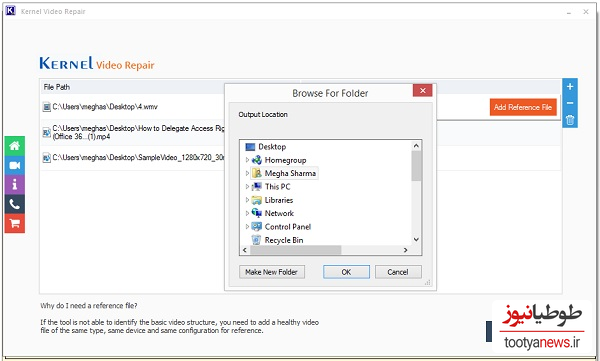
اگر از کاربران مک هستید و سعی میکنید یک ویدیوی MP4 غیرقابل پخش را درست کنید، میتوانید به سادگی پخشکننده رسانه QuickTime را برای رفع این مشکل امتحان کنید. برای تعمیر فایلهای MP4 غیرقابل پخش در Mac، مراحل زیر را دنبال کنید:
QuickTime Media Player را در لپتاپ خود باز کنید.
Show Movie Inspector را از تب Window انتخاب کنید. توجه کنید که Movie Inspector جزئیات مختلف ویدیو را نمایش میدهد، از جمله FPS فیلم، فرمت ویدیو، پخش FPS، اطلاعات پیکسل، مدت زمان، سرعت داده، و اندازه داده و …
اگر فایل ویدئویی MP4 آسیب دیده یا خراب شده باشد، QuickTime ممکن است یک پیام خطای صفحه سیاه نمایش دهد. برای رفع این مشکل، به Preferences بروید، QuickTime Preferences و Update را انتخاب کنید. در نهایت QuickTime را مجدداً راهاندازی کنید و دوباره فایل ویدیویی را پخش کنید.
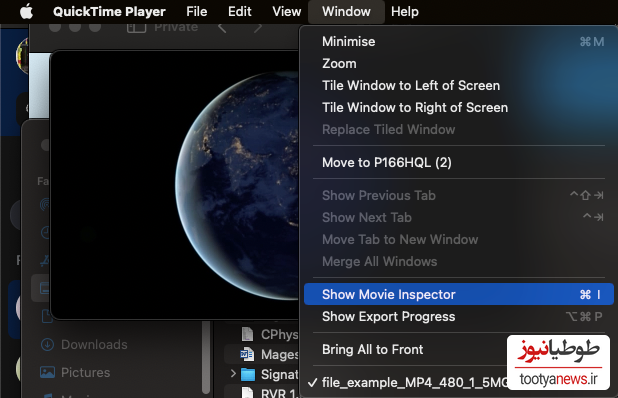
وقتی باتری دوربین شما رو به اتمام است، فیلم ضبط نکنید. اگر دوربین شما در حین ضبط ویدیوی MP4 خاموش شود، ممکن است ویدیو را خراب کند.
از استفاده از نرمافزارهای شخص ثالث (third-party software) غیرقابل اعتماد برای پخش، ویرایش، بازیابی و تبدیل ویدیوهای MP4 خودداری کنید.
در طول فرآیند انتقال فایل MP4، کارتحافظه را از دوربین یا دستگاه خود خارج نکنید.
دوربین یا کارت SD خود را به دستگاههای ویروسی وصل نکنید. ویروسها میتوانند به راحتی ویدیوهای MP4 شما را خراب کنند.